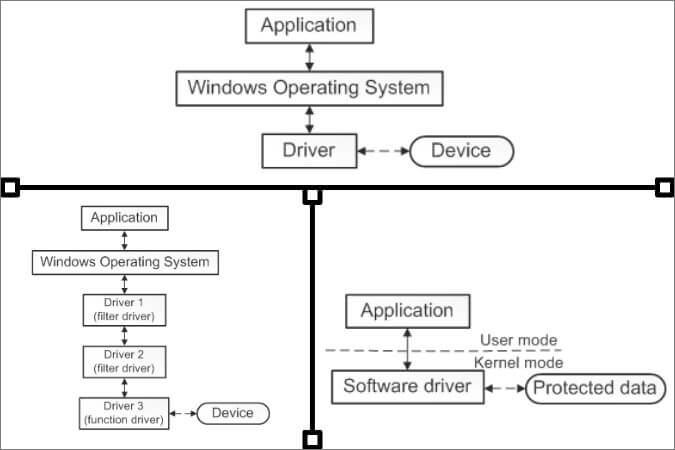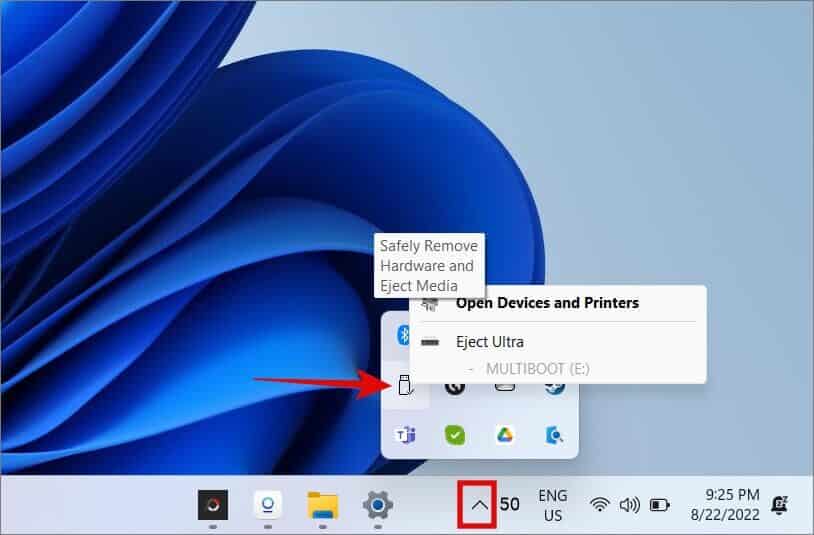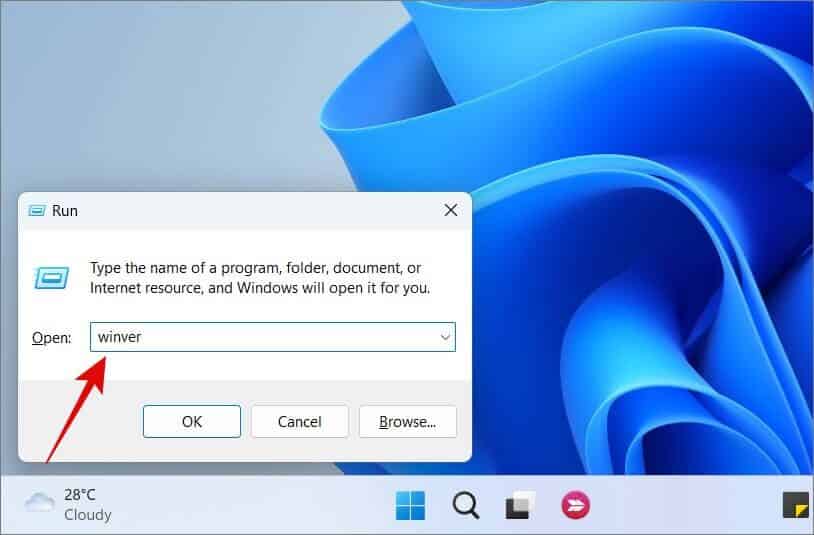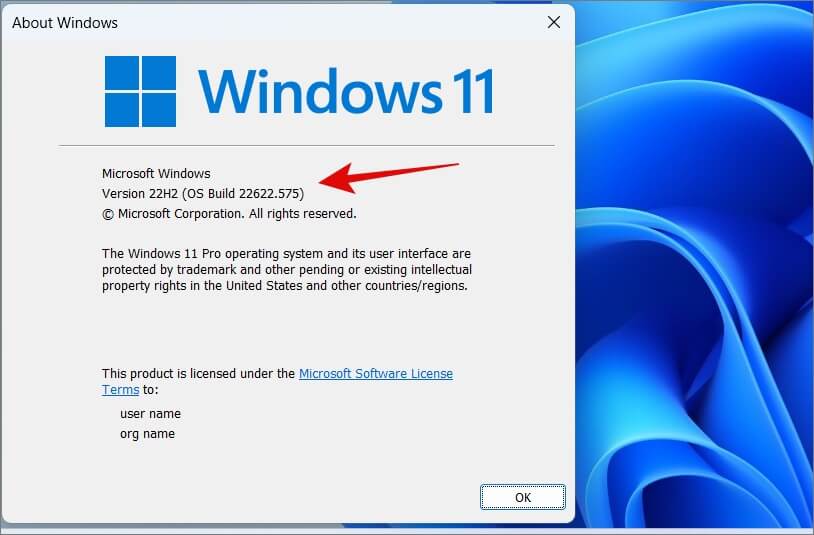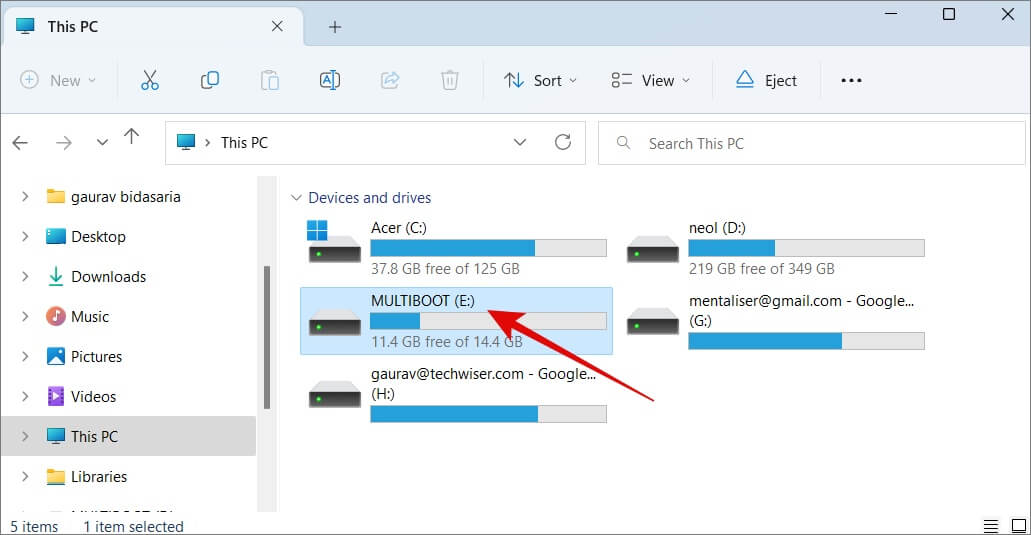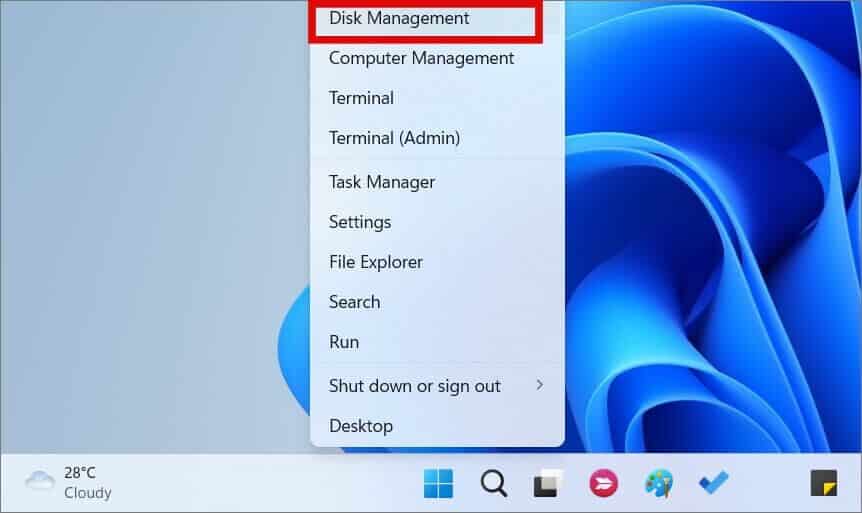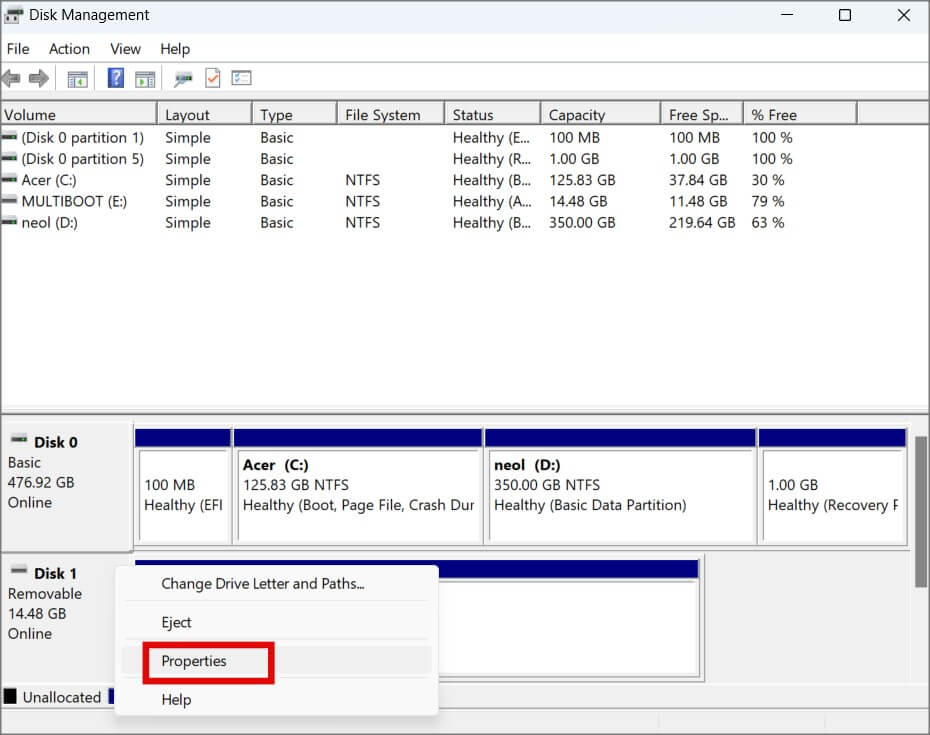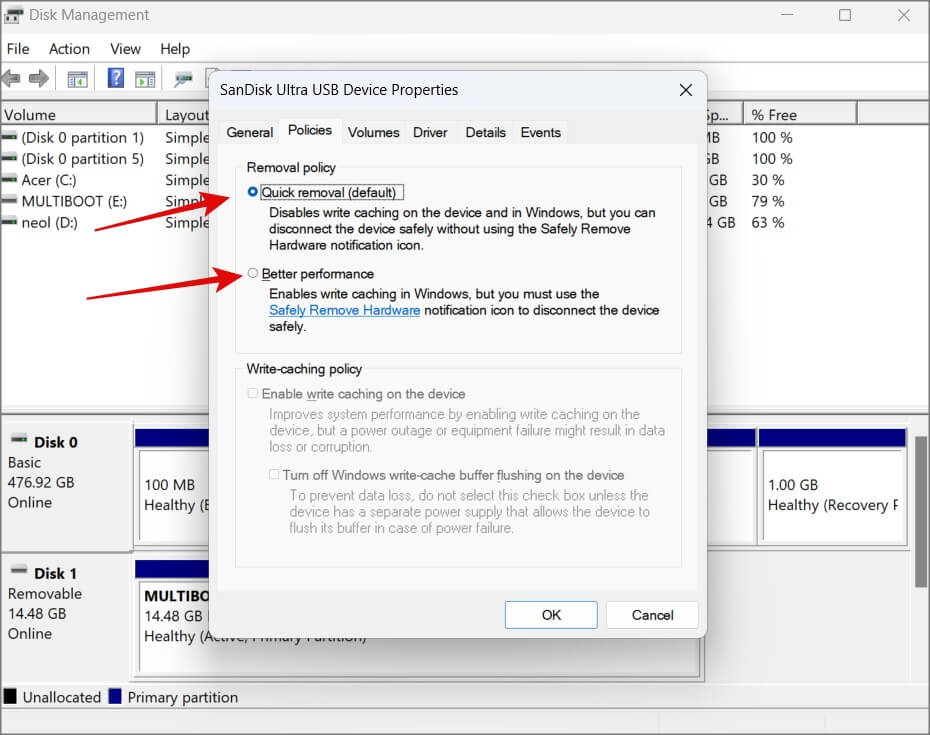Que se passe-t-il lorsque vous retirez en toute sécurité une clé USB sans la commande d'éjection
Tous les informaticiens que j'ai rencontrés vous ont demandé de retirer en toute sécurité une clé USB après l'avoir retirée. Comme ils l'ont dit, il ne doit pas être éjecté directement, sinon vous perdrez des données précieuses ou pire, corromprez la clé USB en la rendant inutilisable. Mais nous sommes en 2022. Que se passe-t-il vraiment quand Retirer une clé USB Sans le sortir avant ? Avez-vous vraiment besoin de supprimer Disques externes Sans encombre? Existe-t-il une solution ou un contournement pour cela?
Commençons.
Pourquoi ne pas retirer directement la clé USB – Conséquences
Peut être Effets du retrait d'une clé USB Depuis un ordinateur Windows sans le sortir avant un ou plusieurs des éléments suivants :
- Impossible de copier/déplacer complètement les données
- Perte de données ou de fichiers
- Le lecteur est endommagé et peut être inutilisable
- L'application ou le programme peut cesser de fonctionner
- Le système peut planter ou ne plus répondre, ce qui nécessite un redémarrage forcé
- Lorsque vous reconnectez la clé USB, Windows peut ne pas reconnaître Clé USB Cela provoque une erreur
Cela dit, les systèmes d'exploitation modernes ont parcouru un long chemin. Les plantages du système, les disques corrompus et utilisables sont rares. C'est un désastre imminent et vous ne le voulez pas, n'est-ce pas ?
Comment le PC Windows se connecte-t-il à la clé USB
Il se passe beaucoup de choses en arrière-plan lorsque vous branchez votre clé USB sur un port USB de votre ordinateur. La clé USB n'a pas de batterie pour fonctionner seule, elle sera donc alimentée par l'ordinateur pour fonctionner. De nombreuses clés USB ont un voyant LED pour indiquer qu'elles sont allumées et fonctionnent. Maintenant, vous connaissez son travail.
La première fois que vous connectez un lecteur, il installer les pilotes sur votre ordinateur, ce qui permettra à l'ordinateur et à la clé USB d'établir une connexion. Essentiellement, les pilotes lui permettent d'interagir les uns avec les autres et de lire et d'écrire des données dans les deux sens.
Chaque lecteur de stockage comme le lecteur USB, le disque dur, etc. contient soit le Master Boot Record (MBR) ou le Partition Boot Record (PBR) qui contient un enregistrement de toutes les données (fichiers et dossiers) stockées sur le lecteur. Windows utilise ce fichier pour savoir quelles données se trouvent sur le lecteur.
Le processus dont nous venons de parler se terminera en 2-3 secondes. C'est pourquoi ces périphériques USB sont appelés plug-n-play de nos jours.
Comment Windows lit/écrit des données sur une clé USB
Le périphérique USB est connecté et est prêt à lire et à écrire des données dans les deux sens. Maintenant, que se passe-t-il lorsque vous copiez des données de l'USB vers le lecteur interne de votre PC Windows ou depuis l'arrière ? Cela nous aidera à comprendre ce qui se passe lorsque vous retirez directement la clé USB sans l'éjecter au préalable.
Lorsque vous copiez des fichiers de votre ordinateur Windows vers une clé USB, vous verrez que les fichiers sont transférés dans une fenêtre contextuelle et les fichiers sont visibles dans le dossier sur la clé USB. Mais en réalité, les fichiers sont enregistrés dans quelque chose appelé cache d'écriture. En termes simples, les fichiers sont stockés dans Cache et transférés par lots sur le disque externe. Maintenant, éjecter le lecteur de stockage sans l'éjecter au préalable vous fera perdre les données du cache qui n'ont pas encore été copiées. Pire encore, les fichiers sont déjà transférés en arrière-plan mais vous ne le savez pas et cela peut corrompre à la fois les données et le lecteur.
Applications qui utilisent une clé USB en arrière-plan
Lorsque vous connectez une clé USB à votre ordinateur, d'autres applications essaient également de la connecter. Quelques exemples pourraient être des applications de stockage en nuage comme Google Drive, des lecteurs multimédias comme Plex, un antivirus, etc. Leur interaction dépend de si oui ou non vous leur avez donné la permission. Idéalement, vous verrez une notification apparaître la première fois que vous branchez un stylet ou un disque dur.
Si vous avez un lecteur externe avec un voyant, il peut clignoter pour indiquer que des données sont en cours d'écriture ou que des fichiers sont en cours d'utilisation. Mais pour être sûr, lisez la brochure qui l'accompagne.
La double approche de Microsoft pour retirer ou éjecter les clés USB
Microsoft n'était pas clair sur toute la controverse jusqu'à récemment. Avec le lancement de Windows 10 et des versions ultérieures 11, Microsoft a publié de nouvelles directives recommandant de retirer en toute sécurité les périphériques et d'éjecter les supports. Vous trouverez l'icône dans la barre des tâches. Parfois, vous le trouverez dans le menu Afficher les icônes cachées auquel vous pouvez accéder en cliquant sur la flèche vers le haut.
ˆˆ…… ¹¹ ° ° ظ „„ ظ ظ ƒƒŒŒŒŒ Mise à jour 1809 Pour Windows 10, Microsoft a modifié la politique par défaut pour supprimer les supports de stockage externes. Comme vous pouvez le voir, Microsoft a deux politiques pour retirer le lecteur de stockage du port USB de votre ordinateur. Jetons un coup d'œil à eux.
- Retrait rapide Comme son nom l'indique, Windows gardera l'appareil dans un état vous permettant de le supprimer à tout moment. Pas besoin de retirer ou d'utiliser en toute sécurité les périphériques avant de saisir le lecteur du port USB. Étant donné que Windows ne mettra pas en cache les opérations de disque, cela affectera les performances.
- Meilleure performance Cette stratégie gérera les opérations de stockage sur Windows en tenant compte des performances. Cela signifie que Windows mettra en cache les écritures sur les disques de stockage externes. Mais choisir cette politique signifie qu'il peut y avoir des données dans le cache. Ainsi, l'utilisation de l'option d'éjection avant de retirer la clé USB annulera l'intégrité des données.
Avec la dernière mise à jour, Microsoft a changé l'approche par défaut de meilleures performances à une suppression rapide. Les utilisateurs de Windows ont toujours la possibilité de choisir l'une des deux politiques, mais l'option est enfouie profondément dans les paramètres et la plupart d'entre eux ne savent même pas ce qu'ils recherchent ou qu'elle est là. C'est là que nous arrivons.
Comment modifier la politique de suppression USB sur Windows 10 et 11
J'utiliserai Windows 11 comme exemple ici, mais les étapes ci-dessous fonctionneront également sur Windows 10. De plus, comme mentionné ci-dessus, la mise à jour 1809 modifie la politique par défaut pour une suppression rapide de Better Performance.
Pour vérifier votre version de Windows :
1. Clique sur Windows + R Pour ouvrir Invite de lecture. Type winver Et presse Entrer.
2. Vous trouverez le système d'exploitation Windows Et la version de construction dans la petite fenêtre contextuelle qui s'ouvre ensuite.
Voyons maintenant comment modifier la politique de suppression USB afin que vous puissiez choisir ce qui fonctionne pour vous lors de l'éjection des clés USB de votre ordinateur.
1. Tout d'abord, connectez Clé USB pour qui vous souhaitez définir la politique de suppression. Vous pouvez définir différentes politiques de suppression pour différents lecteurs.
2. Appuyez maintenant sur Touche Windows + E pour ouvrir l'Explorateur de fichiers. Trouvez la lettre de lecteur représentant le lecteur USB que vous venez d'insérer. Pour moi, c'est le lecteur E.
3. Faites un clic droit sur le bouton "Commencer" Et sélectionnez Gestion des disques.
4. En bas de l'écran, faites un clic droit Conduire Le amovible que vous avez saisi et sélectionné Propriétés.
5. Dans la fenêtre contextuelle suivante, sous l'onglet Politiques, vous pouvez sélectionner « Enlèvement rapide » Ou "Meilleure performance. Vous remarquerez que le premier est la valeur par défaut même dans Windows 11 même si la mise à jour ne mentionne que Windows 10.
Remarque : Si vous sélectionnez Meilleures performances ci-dessus, vous pouvez également modifier la stratégie d'écriture et de mise en cache. Nous expliquons comment Windows met en cache et transfère les données par lots pour améliorer les performances du système.
L'honnêteté est politique
Alors, que devrais-tu faire? Et pourquoi? Voici mon argument pour choisir la politique de suppression express qui est la politique par défaut que Microsoft a définie après la dernière mise à jour. L'argument pour de meilleures performances est une meilleure performance. Mais les ordinateurs modernes sont des bêtes puissantes et les utilisateurs avertis mettent souvent à niveau leurs ordinateurs avec de la RAM supplémentaire. Quelle différence de performances cela fera-t-il? Je ne pense pas beaucoup. D'autre part, la perte de données est un problème très grave. L'élimination rapide supprime les maux de tête une fois pour toutes. Supprimez tout ce que vous voulez sans avoir à vous soucier de retirer ou d'éjecter la clé USB.